
Comment rooter un téléphone Android ? Tout ce que tu as besoin de savoir

"Les gars, j'ai quelques appareils Android dont je n'ai pas besoin, je veux les utiliser à des fins d'apprentissage, alors je me demandais s'il existe un guide définitif de A à Z sur la façon de rooter des appareils Android ? Pour une personne qui n'a aucune expérience. dans les appareils de root... J'apprécierais vraiment votre aide."
- de Reddit
L'enracinement d'un téléphone ou d'une tablette Android est le moyen le plus rapide d'obtenir le contrôle global de l'appareil Android . Mais cela comporte des risques mortels : si quelque chose ne va pas, cela ruinera le système d'exploitation et rendra votre garantie inutile, vous laissant avec un appareil cassé ou inutilisable.
Il est donc important de bien comprendre l’enracinement avant de prendre des mesures. C'est pourquoi ce post existe. Veuillez lire attentivement le contenu suivant et apprendre à rooter Android .

L'enracinement, également connu sous le nom d'obtention d'un accès root, fait référence à une série d'opérations qui accordent aux appareils Android le plus haut niveau d'autorisation sur les fichiers système. En règle générale, les utilisateurs réguliers ne peuvent accéder et manipuler qu'un ensemble limité de fonctions au sein du système Android , tandis que l'accès root permet aux utilisateurs d'accéder et de modifier tous les fichiers et paramètres du système. Cela signifie que les utilisateurs peuvent supprimer des applications préinstallées, installer des logiciels spécialisés, personnaliser les interfaces système et ainsi réaliser une personnalisation et une optimisation approfondies de leurs appareils.
Après l'enracinement, les utilisateurs peuvent installer diverses applications avancées et outils de modification du système, tels que Xposed Framework et Greenify, pour améliorer les performances du système, étendre les capacités et embellir l'interface.
De nombreux fabricants de téléphones préinstallent de nombreuses applications non amovibles sur leurs systèmes. L'enracinement permet aux utilisateurs de désinstaller ces applications sans effort, libérant ainsi de l'espace de stockage .
L'accès root donne aux utilisateurs la possibilité d'accéder aux partitions système, permettant ainsi l'utilisation d'outils de sauvegarde et de restauration plus puissants.
Le processus de root peut rendre les appareils plus vulnérables aux attaques de logiciels malveillants, car les privilèges root permettent à n'importe quelle application de modifier le système.
La plupart des fabricants de téléphones annuleront les services de garantie lorsqu'ils découvriront qu'un appareil a été rooté.
Le processus d’enracinement nécessite un certain niveau de connaissances techniques et d’expérience, ce qui peut s’avérer difficile pour les utilisateurs inexpérimentés.
Avant de rooter votre appareil Android , vous devez faire quelques choses, les deux plus importantes étant de sauvegarder votre téléphone Android et d'activer le débogage USB et le déverrouillage OEM.
Avant le root, il est impératif de sauvegarder toutes les données importantes sur votre téléphone pour éviter une perte potentielle de données ou un blocage de l'appareil. Vous pouvez utiliser des outils de sauvegarde professionnels comme Coolmuster Android Backup Manager . Cet outil prend en charge la sauvegarde en un clic des contacts , SMS, journaux d'appels, photos, vidéos et autres données de votre téléphone et vous permet de stocker les fichiers de sauvegarde sur un ordinateur ou d'autres emplacements sécurisés. Voici les étapes spécifiques :
01 Téléchargez, installez et lancez le logiciel sur votre ordinateur.
02 Après l'activation, vous pouvez choisir de connecter votre téléphone à l'ordinateur via USB ou Wi-Fi. Une fois la connexion réussie, vous verrez l’interface suivante.

03 Depuis cette interface, sélectionnez le module « Sauvegarde ». Cochez les cases à côté des données que vous souhaitez sauvegarder ou cliquez sur « Navigateur » pour sélectionner l'emplacement où vous souhaitez enregistrer les sauvegardes. Ensuite, cliquez sur « Sauvegarder » pour lancer le processus.

Le déverrouillage OEM et le débogage USB doivent être activés avant le root. Veuillez suivre les instructions ci-dessous pour les activer.
Étape 1. Sur votre téléphone, ouvrez « Paramètres » et cliquez sur l'option « À propos du téléphone ».
Étape 2. Recherchez l'option Numéro de build et appuyez sept fois sur "Numéro de build".

Étape 3. Ensuite, cliquez sur l'icône « Retour » > appuyez sur « Options pour les développeurs » > activez « Débogage USB » et « Déverrouillage OEM ».
Comment rooter votre téléphone Android ? Vous trouverez ci-dessous 5 outils pour le faire.
KingRoot est un outil d'enracinement en un clic simple et convivial qui prend en charge une large gamme d'appareils et de versions Android . C'est un moyen sûr de rooter votre téléphone Android , car il utilise une technologie de root professionnelle et n'endommagera pas votre appareil Android . Comment rooter un téléphone Android manuellement ? Voici un guide étape par étape :
Étape 1. Téléchargez et installez le fichier APK KingRoot sur votre appareil.
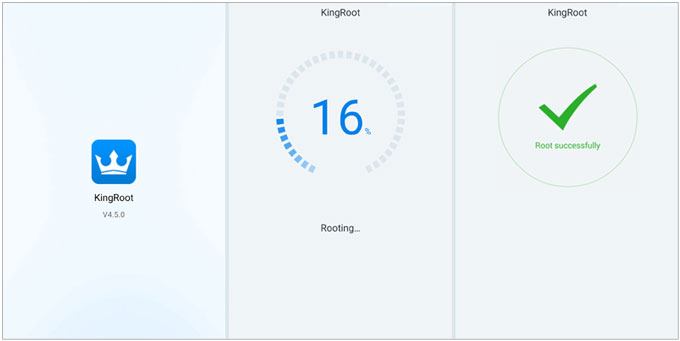
Étape 2. Ouvrez l'application KingRoot et appuyez sur le bouton « Racine en un clic ». Attendez la fin du processus d'enracinement. Votre appareil devra peut-être redémarrer pendant ce processus.
C'est l'un des moyens les plus simples de rooter un téléphone ou une tablette exécutant le système d'exploitation Android , puisque vous pouvez le faire en un seul clic.
Étapes pour rooter votre appareil Android :
Étape 1. Téléchargez et installez l'APK sur votre téléphone ou votre tablette. Pour terminer l'installation, vous devrez peut-être activer les sources inconnues sous les paramètres de sécurité.
Étape 2. Ouvrez l'application et cliquez sur « START ». L'application indiquera si votre appareil peut fonctionner avec. Sinon, essayez plutôt d’autres méthodes.
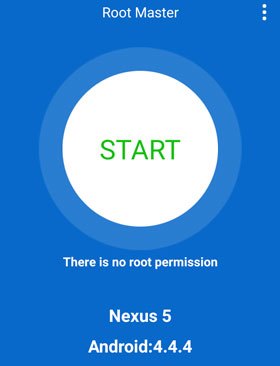
Étape 3. Suivez les invites à l'écran jusqu'à l'étape suivante et l'enracinement commencera. Le processus d'enracinement peut prendre un certain temps. Ainsi, vous feriez mieux de ne pas utiliser votre téléphone jusqu'à la fin du processus.
Étape 4. Lorsque vous voyez l'écran Succès, redémarrez votre téléphone. Vous avez terminé!
Framaroot est un outil root qui ne nécessite ni connexion à un ordinateur ni déverrouillage du Bootloader. Il utilise les vulnérabilités de l'appareil pour obtenir un accès root.
Comment rooter votre Android ?
Étape 1. Téléchargez et installez le fichier APK Framaroot.
Étape 2. Ouvrez l'application et sélectionnez un exploit (programme d'exploitation de vulnérabilité) compatible avec votre appareil.
Étape 3. Appuyez sur le bouton « Root » et attendez la fin du processus d'enracinement.

Kingo Root est un puissant outil d'enracinement qui prend en charge une large gamme d'appareils et de versions Android . Il propose deux options : une version PC et une version mobile, vous permettant de choisir en fonction de vos besoins. Comment créer un téléphone Android rooté ?
Pour la version PC :
Étape 1. Connectez votre téléphone à votre ordinateur.
Étape 2. Téléchargez et exécutez la version Kingo Root PC.
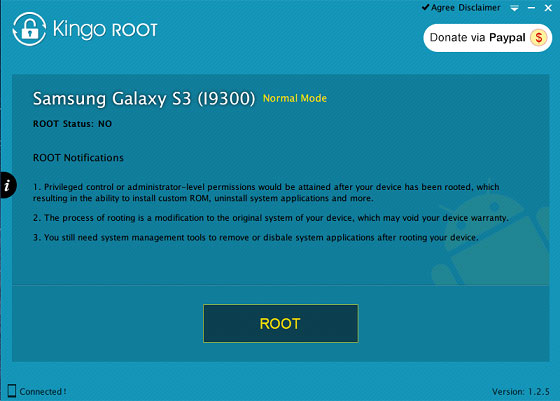
Étape 3. Suivez les invites pour terminer le processus d'enracinement.
Pour la version mobile :
Étape 1. Téléchargez et installez le fichier APK Kingo Root sur votre appareil.
Étape 2. Ouvrez l'application et appuyez sur le bouton « One Click Root ».
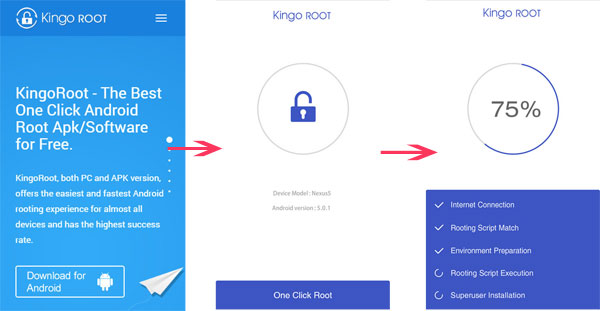
Destiné à simplifier cette opération compliquée, le nouvel outil, One Click Root, vous permet de rooter votre téléphone ou votre tablette en un clic. Il est considéré comme le plus convivial et le plus simple sans endommager votre téléphone . Voici le rootage étape par étape Android .
Étape 1. Assurez-vous que votre appareil peut être rooté par les outils de disponibilité racine.
Étape 2. Installez l'application One Click Root sur votre ordinateur et connectez votre appareil Android à l'aide d'un câble USB.
Étape 3. Activez le débogage USB sur votre téléphone Android .
Étape 4. Ouvrez One Click Root sur votre ordinateur et laissez-le rooter votre appareil.
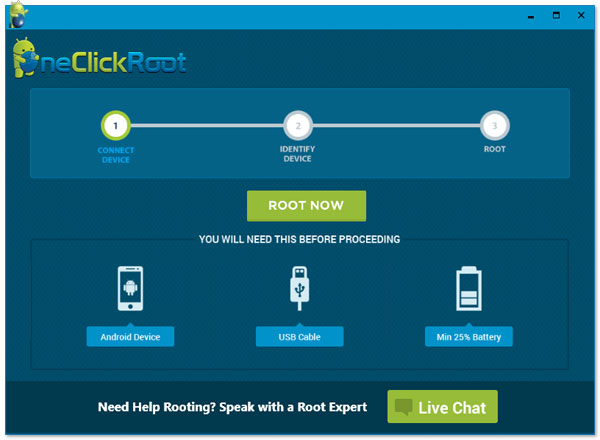
1. Comment identifier un appareil rooté ?
Un appareil rooté affiche généralement une application de gestion racine (telle que SuperSU, Magisk, etc.) dans la liste des applications. De plus, certains outils ou applications système (comme les gestionnaires de fichiers) peuvent révéler davantage de fichiers ou de dossiers système, ce qui indique également que l'appareil a été rooté.
Bien entendu, dans « Paramètres » > « À propos du téléphone » ou « Options pour les développeurs », certains appareils peuvent afficher l' état root dans les informations d'état, mais cela dépend de l'appareil et de la version Android .

2. Que faire après avoir rooté Android ?
Une fois que vous avez fini de rooter votre appareil, vous devrez peut-être également effectuer les opérations suivantes.
3. Comment dérooter un téléphone/tablette Android ?
Les étapes pour désinstaller root varient en fonction de la méthode utilisée pour l'obtenir. En règle générale, cela peut être réalisé en restaurant une sauvegarde du système, en flashant le micrologiciel officiel ou en utilisant un outil de déracinement dédié.
Voilà comment rooter un Android . Comme vous pouvez le constater, l’enracinement est une épée à deux lames. Il vous donne un super accès pour contrôler le système Android mais ruine également la stabilité et la sécurité du système. Par conséquent, réfléchissez à deux fois avant de rooter votre appareil et suivez le guide fiable pour rooter ou dérooter votre appareil.
Si vous rencontrez des erreurs système après avoir rooté/dérooté votre appareil, n'hésitez pas à vous rendre dans le magasin de réparation le plus proche pour obtenir de l'aide.
Articles Liés:
10 meilleurs logiciels de rootage Android pour rooter Android avec/sans ordinateur
Meilleur logiciel racine Samsung : rootez votre appareil Samsung en toute sécurité
Comment récupérer des photos et des vidéos supprimées d' Android sans racine ?
Comment effectuer une récupération de données Android sans racine ? [3 façons simples]





